ゲームの領域には、修正の2つの異なるカテゴリが存在します: コードmodとコンテンツmod. コードmodsは、ゲームの基礎となるコードを直接操作するためにBepinex Moddingフレームワークを採用しています. 一方で, コンテンツMODは、特定のゲーム内要素に変更または追加を導入します, 衣装などのアイテムを網羅しています, テーマ, とキャラクター. この概念をより包括的に把握するために, 以下に示す図をご覧ください.

WECCLであることに注意することが重要です, レスリングエンパイアカスタムコンテンツローダーの略です, は, 本質的に, それ自体がコードmod.
コードmods
コードMODの開発はBepinexを通じて促進され、C#の習熟度が必要です. Bepinex Modの作成に伴う複雑さと、難読化されたコードを解読するという課題を考えると, このガイドは、彼らの創造の詳細を掘り下げることを控えます. しかし, あなたはあなたの旅を支援するために次のリンクを探索することができます:
コードmodsに関してはそれを強調する価値があります, ディレクトリレスリング帝国 bepinex プラグインマニュアルにそれらを配置することをお勧めします, 単にそれらを配置するのとは対照的に “プラグイン” フォルダ. この予防策は、MODランチャーからの潜在的な干渉を防ぐのに役立ちます.
コンテンツMOD
コンテンツMODは、WECCLで使用するために設計された構造化されたファイルで構成されています, 通常、それらを作成すると、コーディングの専門知識は必要ありません. しかし, コンテンツMODを作成するプロセスに着手する前に、WECCLが適切にインストールされていることを確認することが不可欠です.
通常, 追加したいコンテンツは内に配置する必要があります “資産” ディレクトリ, 既存の資産をオーバーライドすることを目的としたコンテンツは、 “オーバーライド” ディレクトリ.
MODのテスト段階で, を見つけることができます “資産” と “オーバーライド” このディレクトリパス内のフォルダー:
レスリングエンパイア bepinex プラグインマニュアルアセット
レスリングエンパイア bepinex プラグインマニュアルオーバーライド
これらのフォルダーが存在しない場合, それらを作成するオプションがあります.
さらに, に配置されているオーディオファイルが “資産” フォルダーは新しいテーマとしてロードされます. 他の機能に関する包括的なガイダンス, WECCLで提供されるドキュメントを参照してください githubページ.
MODのアップロード
SteamワークショップでMODを共有するための最も簡単な方法には、専用のアップローダーの使用が含まれます, これからダウンロードできます リンク.
アップローダー内, ファイル構造を把握するために検査できるテンプレートMODがあります. アップロードプロセスの準備をするため, あなたの最初のステップは、anを生成することです “アイテム。” 考えてみてください “アイテム” 一種のように “予約” あなたのmodのために. 本質的には, MODとその後のすべてのバージョンに使用される一意のIDを確立します.
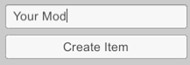
作成したら “アイテム,” 次のステップは、必要なすべてのファイルとコンテンツを指定された内に配置することです “コンテンツフォルダー。”
![]()
ワークショップコンテンツセクションに移動するとき, 次のようなディスプレイに遭遇するはずです:

コンテンツフォルダー内, これはあなたのアイテムにちなんで名付けられました (この場合, “Yourmod”), 次のコンポーネントが必要です:
- あ “プラグイン” 通常、に配置するすべてのアイテムを含むフォルダー “マニュアル” ディレクトリ.
- あ “manifest.txt” 次の内容を含むファイル:
modName: <MOD名> 著者: <著者> バージョン: <バージョン> (semverが推奨されます) AssemblyHash: <アセンブリハッシュ> (コードmodのみ)
アセンブリハッシュを取得します, 処理できます “アセンブリ-CSharp.dll” レスリングエンパイアにあるファイルレスリング帝国_data これを通じて管理されています リンク.
テンプレートmodにはを含むことは注目に値します “AssemblyHash” 鍵, コンテンツmodですが. しかし, コンテンツMODを公開する準備ができたら, コンテンツMODは通常バージョンに依存しないため、このキーを削除することをお勧めします.
これらの手順を完了したら, ワークショップコンテンントディレクトリにプレビュー画像を含めるようにしてください, 必要に応じて残りのフィールドに入力します, そして、をクリックします “提出する” Steamワークショップでmodを共有するボタン.
![]()
重要なメモ: コンテンツMODを公開するとき, Steamワークショップを介して依存関係としてWECCLを必ず含めてください.
これをする, 選択する “必要なアイテムを追加/削除します” 右側にあるメニューから, そして、表示されるメニューから必要なMODを選択します. これにより、MODをダウンロードしているユーザーが必要なWECCL MODもインストールすることが保証されます.

![]()
このステップは、他の依存関係に依存するmodにも適用されます. SteamワークショップにMODを設定するときに必要なすべての依存関係を含めることが重要です。.